아이폰 다크 모드 설정하는 법을 알려드리려고 합니다. 아이폰은 다크 모드 설정하는 방법은 그렇게 어렵진 않습니다. 한 번 아래 있는 방법대로 해보시면 손쉽네 다크 모드 끄고 킬 수 있게 되실 겁니다.
아이폰은 ios 13부터 다크 모드를 지원해 준다고 합니다. 이미 많은 분들께서 다크 모드의 관해 알고 계실 텐데, 아이폰 처음 구입하셔서 손쉽게 사용이 어려우신 분들을 위해 준비해 보았습니다.
아이폰 다크 모드 설정하는 방법 3가지를 정리해 보려고 합니다.
아이폰 다크 모드 손쉽게 설정하는 방법:
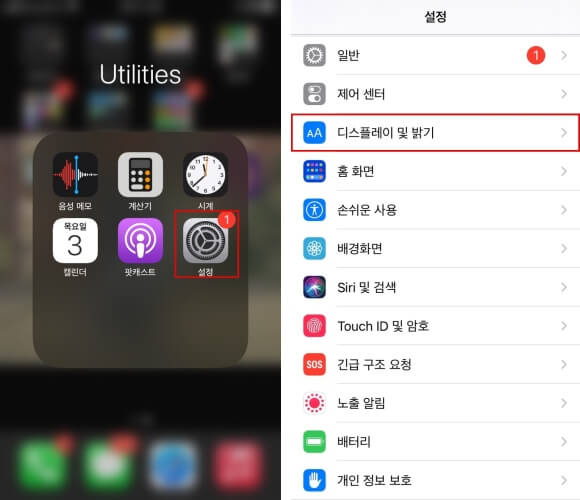

아이폰 다크 모드 설정에서 설정하는 방법은 정말 간단합니다. 홈 화면에서 설정으로 들어가 줍니다. 그런 다음 아래로 내려서 디스플레이어 및 밝기를 누르고 다크 모드를 눌러 주면 끝! 참 쉽죠?!
다크 모드 제어 설정하기:


다크 모드를 항상 설정에 가서 필요할 때와 불필요할 때 껐다, 켰다 하기 귀찮기 때문에 제어에 다크 모드 끄고 키는 기능을 추가해 주면 매번 설정에 들어가서 끄고 키지 않아도 되는 장점이 있습니다.
먼저 설정에 들어가고 아래로 내려서 제어 센터를 누러 줍니다. 그리고 제어 센터에서 다크 모드의 +룰 눌러 줍니다. 그럼 제어를 통해 모바일 다크 모드를 더욱 편리하게 이용하 실 수 있을 겁니다.
별다른 설정 없이 다크 모드 사용하는 방법:
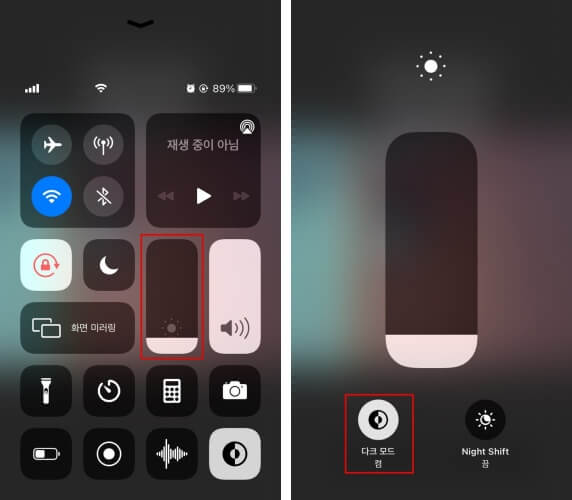
마지막으로는 나는 설정에서 설정하는 것도 귀찮고, 제어 센터에 들어가서 제어에 다크 모드 추가하는 것도 귀찮다 하시는 분들 그냥 제어를 올리고 밝기 화면 꾹 누르시면 다크 모드 바로 이용하실 수 있을 겁니다.
아이폰 다크 모드를 설정해서 사용하게 되면 대부분 아이폰을 구입했을 때부터 있는 기본으로 제공하는 앱들은 다 다크 모드로 사용하 실 수 있을 겁니다. 하지만 다운로드한 앱 몇몇은 다크 모드를 따로 설정해 주어야 합니다. 페이스 북 같은 경우에는 페이스북 앱에서 다크 모드를 따로 설정해 주어야 합니다.
'IT-인터넷' 카테고리의 다른 글
| 컴퓨터 CPU 확인하는 방법: (4) | 2021.06.18 |
|---|---|
| 아이폰-인스타그램 트위터 다크모드 설정하는 방법: (0) | 2021.06.09 |
| 원도우(windows) 10 다크 모드 설정하는 방법: (0) | 2021.06.06 |
| 페이스북 다크 모드 설정하는 방법: 모바일, Pc 버전 (3) | 2021.06.04 |
| 구글 애드센스 승인, 카카오 애드핏 신청할 수 없다?! (11) | 2021.06.03 |




댓글